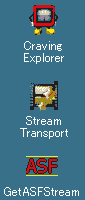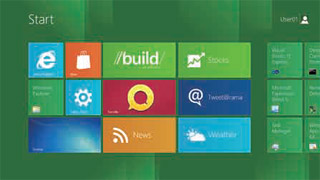質問を受けるまで,正直適当にやればできていたので,あまり考えていませんでした。
よくよく考えて(実際にやってみれば),非常に理にかなっているということが分かりました。
まず範囲選択ですが,ここで制御文字(Enterマーク)を含めるか,含めないかです。
普通に範囲を選択すると②のように,エンターマークが含まれてしまいます。だから改行マークまでを1段落として均等割り付けしてしまいます。その結果一行の左端と右端に配置されただけです。
これを①のように,改行マークを含まないように選択すれば,ちゃんと文字数分で均等割り付けするダイアログが出ます。
 マウスで,範囲選択(指定)すると,改行マークを含んでしまう(含まないようにもできるが難しい)のでマウスで左端をクリックしておいて,Shift+→で範囲を広げてください。改行マークを含んでしまったときは,Shift+←で一つ外すと①のように選択できます。
マウスで,範囲選択(指定)すると,改行マークを含んでしまう(含まないようにもできるが難しい)のでマウスで左端をクリックしておいて,Shift+→で範囲を広げてください。改行マークを含んでしまったときは,Shift+←で一つ外すと①のように選択できます。文字選択(指定)がきちんとできれば,均等割り付けのダイアログが(右図)が出ると思います。
なお,この範囲指定はマウスだけでもできます。一度改行マークも含んでから,少し左へ戻すなどしてみてください。
TABを入れると,範囲指定がしやすくなるだけで,見かけ上の解決にすぎません。
つまり普通に文章を入力し,右にまだ文字列がある場合(範囲指定が改行マークを含まない)ので,こういう問題が起きなかったということだと思います。
いい勉強になりました。とても理屈にかなっている問題で,解決も理にかなっていると思います。